WebM 비디오는 고품질 비디오 압축으로 인해 인기를 얻었으며 스트리밍 및 웹 사용에 이상적입니다. 그러나 짧고 반복되는 애니메이션을 공유할 때 GIF가 종종 선호되는 형식입니다. WebM을 GIF로 변환하면 고품질 비디오를 소리가 없는 짧은 애니메이션 이미지로 쉽게 변환할 수 있습니다. 이 가이드에서는 데스크톱 소프트웨어와 온라인 도구를 모두 사용하여 WebM을 GIF로 변환 하는 가장 좋은 방법을 살펴봅니다. 오프라인 해결책을 찾고 있든 빠른 웹 기반 도구를 찾고 있든 상관없이 저희가 도와드리겠습니다.
이 글에서
사용하기 쉽고 다기능한 WebM에서 GIF로의 변환기
1부: WebM을 GIF로 변환하는 이유
WebM과 GIF는 용도가 다르지만 WebM을 GIF로 변환하면 널리 사용되는 형식으로 짧고 반복 가능한 애니메이션을 공유하는 능력이 향상될 수 있습니다.
WebM과 GIF의 비교
|
특징 |
WebM |
GIF |
|
품질 |
음성 지원이 포함된 고화질 비디오 |
음성이 없고 화질이 낮으며, 반복에 적합 |
|
파일 크기 |
MP4보다 작아 웹 스트리밍에 이상적 |
일반적으로 WebM보다 크며, 특히 긴 영상의 경우 더욱 그러함 |
|
호환성 |
최신 웹 브라우저 및 장치에서 지원됨 |
여러 플랫폼과 앱에서 보편적으로 지원됨 |
|
애니메이션 지원 |
소리와 함께 전체 비디오 재생 지원 |
정적인 이미지 또는 짧은 반복만 지원 |
2부: 데스크톱 또는 온라인에서 WebM을 gif로 변환 , 어느 것을 선택해야 하나요?
WebM을 GIF로 변환하는 두 가지 주요 옵션은 데스크톱 소프트웨어와 온라인 도구입니다. 둘 다 장점과 한계가 있습니다. 다음은 가장 적합한 방법을 결정하는 데 도움이 되는 빠른 비교표입니다.
데스크톱 소프트웨어와 온라인 도구 비교
|
특징 |
데스크톱 소프트웨어 |
온라인 도구 |
|
사용 편의성 |
일반적으로 더 많은 고급 옵션과 함께 사용하기 쉬움 |
최소한의 설정으로 빠르고 간단함 |
|
처리 속도 |
특히 대용량 파일의 경우 더 빠른 변환 |
인터넷 연결에 따라 다르며, 느릴 수 있음 |
|
사용자 지정 옵션 |
GIF 품질, 크기 및 설정에 대한 더 많은 제어 |
제한된 사용자 지정 기능 |
|
인터넷 의존성 |
설치 후 오프라인에서도 사용 가능 |
안정적인 인터넷 연결 필요 |
|
비용 |
전체 기능을 사용하려면 유료 구독이 필요한 경우가 많음 |
일반적으로 무료이지만 몇 가지 제한 사항이 있음 |
어떤 것을 선택해야 할까요?
데스크톱 소프트웨어: 대용량 파일로 자주 작업하거나, 일괄 처리가 필요하거나, 더 많은 사용자 지정이 필요한 경우 데스크톱 도구가 더 나은 옵션입니다.
온라인 도구: 빠른 변환과 단순성을 위해 온라인 도구를 선택하는 것이 좋습니다. 이들은 가끔 사용하거나 소프트웨어를 설치하고 싶지 않은 사람들에게 이상적입니다.
3부. WebM을 gif로 변환하는 5가지 데스크탑 도구
유니컨버터 및 기본 기능, 장단점이 있는 기타 4가지 데스크탑 도구를 추천하고 간결한 사용자 가이드와 함께 여기 목록의 단계별 가이드를 제공합니다.
1. 유니컨버터
유니컨버터는 WebM 파일을 고품질 애니메이션 GIF로 변환할 수 있는 다재다능하고 강력한 데스크톱 도구입니다. 여러 형식을 지원하고 최적의 변환 품질을 위한 다양한 사용자 정의 옵션을 제공합니다. 빠른 변환이 필요하거나 출력에 대한 더 많은 제어가 필요한 경우 유니컨버터는 탁월한 결과를 제공합니다.
![]()
주요 기능:
- 여러 입력 및 출력 형식(WebM, MP4, MOV 등) 지원
- 빠른 처리를 위한 일괄 변환
- 사용자 정의 가능한 GIF 설정(프레임 속도, 해상도, 크기)
- 다듬기, 자르기 및 효과 추가를 위한 내장형 비디오 편집기
- 최소한의 손실로 고품질 출력
사용하기 쉽고 다기능한 WebM에서 GIF로의 변환기
장단점:
단계 가이드:
1단계
유니컨버터 공식 웹사이트를 방문하여 소프트웨어를 다운로드하고 설치 지침을 따릅니다. 설치가 완료되면 프로그램을 엽니다.
![]()
2단계
"파일 추가"를 클릭하여 변환하려는 WebM 비디오를 업로드하십시오. 파일을 인터페이스로 직접 끌어다 놓을 수 있습니다.
![]()
3단계
목록에서 출력 형식으로 "GIF"를 선택합니다. 필요에 따라 설정(프레임 속도, 해상도 등)을 사용자 정의하고 "변환"을 클릭합니다.
![]()
2. movavi video converter
모하비 비디오 변환기는 사용자가 WebM 비디오를 GIF로 빠르게 변환할 수 있는 강력하고 사용하기 쉬운 도구입니다. 직관적인 인터페이스를 통해 사용자는 출력 설정을 사용자 정의하여 최상의 품질을 얻고 개인적이든 전문적이든 다양한 목적으로 GIF를 만들 수 있습니다.
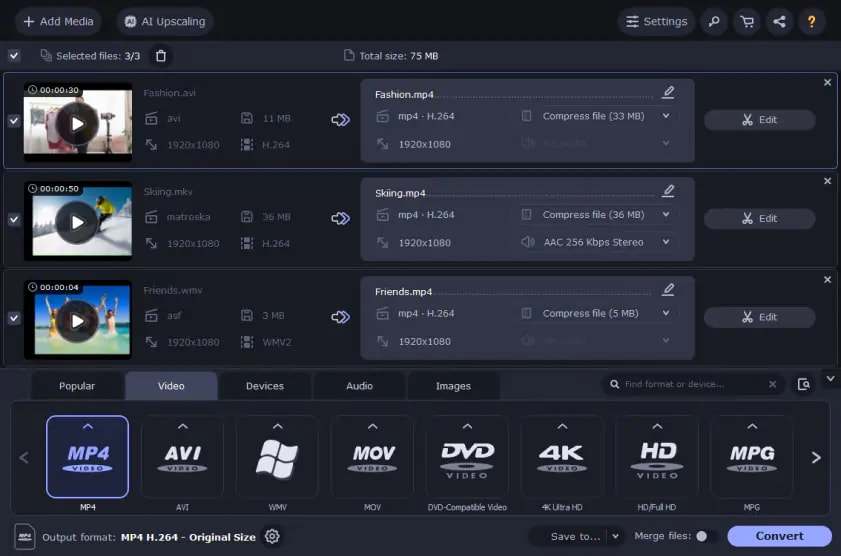
주요 기능:
- 최소한의 품질 손실로 빠른 변환 속도
- 간단한 끌어오기 인터페이스
- 사용자 지정 가능한 출력 설정(프레임 속도, 해상도)
- 다양한 비디오 형식 지원
- 다듬기 및 자르기를 위한 내장형 비디오 편집기
장단점:
단계 가이드:
1단계: 모하비 비디오 변환기 설치
모하비 비디오 변환기를 다운로드하여 설치하십시오. 설치 후 소프트웨어를 실행합니다.
2단계: WebM 비디오 추가
"미디어 추가" 버튼을 클릭하고 WebM 파일을 가져옵니다. 더 쉽게 처리할 수 있도록 파일을 프로그램으로 끌어다 놓을 수 있습니다.
3단계: GIF 형식 선택 및 변환
출력 형식 목록에서 "GIF"를 선택하고 필요한 경우 설정을 조정한 다음 "변환"을 클릭하여 변환을 시작합니다.
3. gimp (플러그인 사용 시)
김프는 사용자가 WebM 비디오에서 GIF를 만들 수 있는 무료 오픈 소스 이미지 편집 소프트웨어입니다. 플러그인(예: FFmpeg)을 설치하면 사용자는 비디오 파일을 GIF로 컴파일할 수 있는 일련의 프레임으로 변환할 수 있습니다.
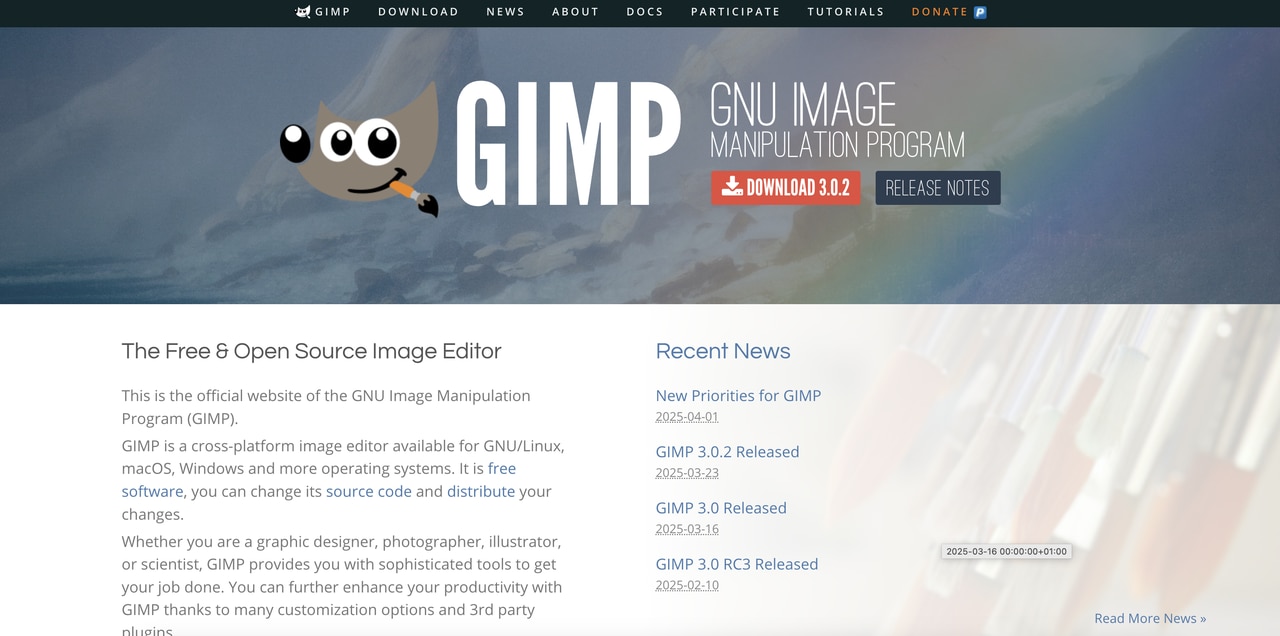
주요 기능:
- GIF 프레임별 편집
- 플러그인을 통한 고급 비디오-프레임 변환
- 프레임 속도, 지연 등 매우 다양한 GIF 설정 지원
- 무료 및 오픈소스 소프트웨어
- 크로스 플랫폼 호환성(윈도우, 맥, 리눅스)
장단점:
단계 가이드:
1단계: 김프 및 플러그인 설치
비디오에서 프레임으로의 변환을 위해 FFmpeg와 같은 필요한 플러그인과 함께 김프를 다운로드하여 설치하세요.
2단계: WebM을 프레임으로 변환
플러그인을 사용하여 WebM 비디오를 가져오고 프레임으로 변환합니다. 이 프레임들을 김프에 레이어로 가져오세요.
3단계: 프레임 타이밍 조정 및 GIF 내보내기
김프의 애니메이션 도구를 사용하여 프레임 타이밍을 조정하고 프레임을 GIF로 내보냅니다.
4. 필모라
필모라는 WebM 파일을 GIF로 변환하는 것도 지원하는 비디오 편집기입니다. 포괄적인 비디오 편집 도구 제품군을 제공하므로 고급 사용자 지정 옵션을 사용하여 WebM에서 GIF를 생성하려는 사용자에게 적합합니다.
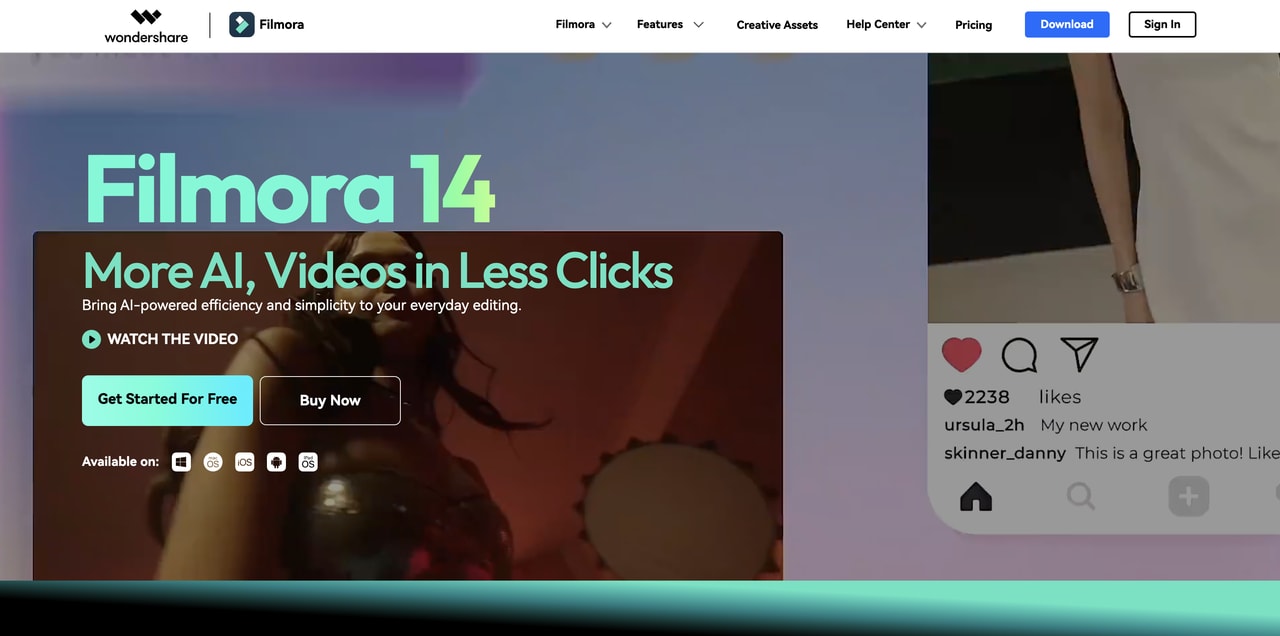
주요 기능:
- 자르기, 다듬기, 효과 추가 등 비디오 편집 도구
- 고화질 GIF 내보내기
- 다양한 입력 포맷 지원(WebM 포함)
- GIF 설정 사용자 지정 가능(프레임 속도, 해상도)
- 간단한 끌어오기 인터페이스
장단점:
단계 가이드:
1단계: 필모라 설치
공식 웹사이트에서 필모라를 다운로드 및 설치하세요.
2단계: WebM 비디오 가져오기
필모라를 열고 WebM 비디오를 타임라인에 끌어오세요.
3단계: GIF로 내보내기
출력 형식으로 "GIF"를 선택하고 설정(해상도, 프레임 속도)을 조정한 다음 "내보내기"를 클릭하여 GIF를 생성합니다.
5. Avidemux
Avidemux는 WebM을 GIF로 빠르고 효율적으로 변환할 수 있는 무료 오픈 소스 비디오 편집 소프트웨어입니다. 간단한 인터페이스와 가벼운 디자인으로 기본 비디오 편집 및 GIF 제작을 위한 번거롭지 않고 간단한 도구를 원하는 사용자에게 적합합니다.
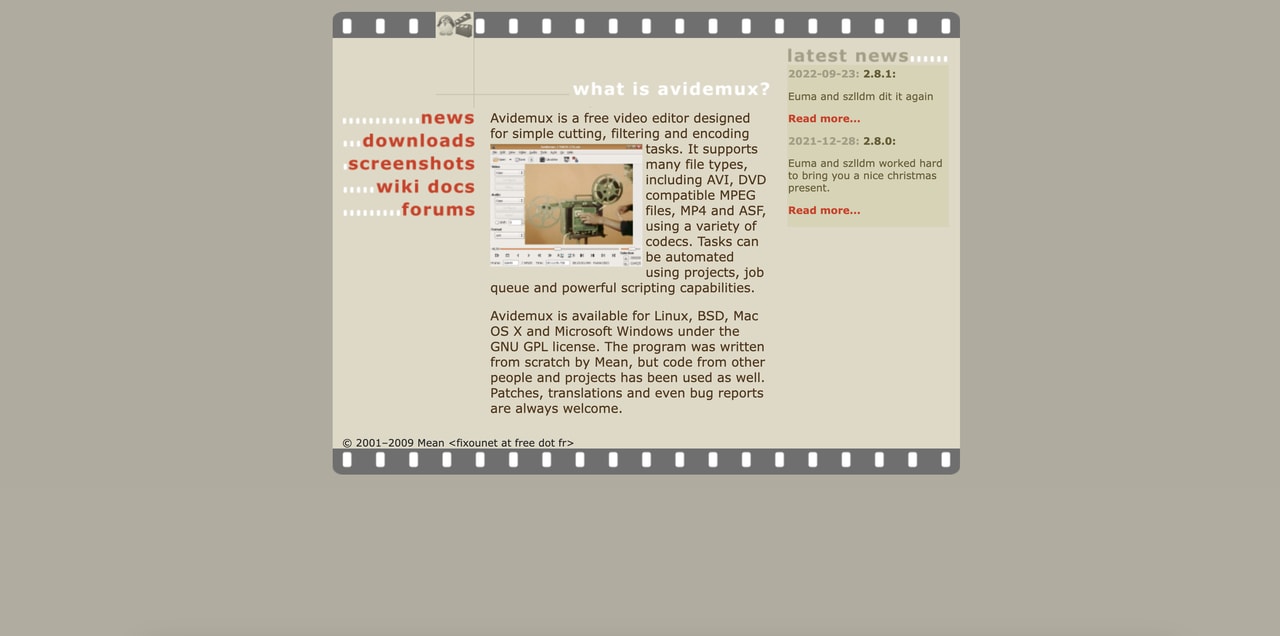
주요 기능:
- WebM에서 GIF 변환을 포함한 다양한 비디오 포맷 지원
- 다듬기, 자르기, 필터링 같은 기본 편집 기능
- 가볍고 빠름
- 휴대용 버전에는 설치가 필요하지 않음
- 무료 및 오픈소스 소프트웨어
장단점:
단계 가이드:
1단계: Avidemux 다운로드 및 설치
공식 웹사이트에서 Avidemux를 다운로드 및 설치하세요. 설치 후 프로그램을 실행합니다.
2단계: WebM 비디오 불러오기
메뉴에서 "열기"를 선택하거나 파일을 인터페이스로 끌어다 놓아 WebM 비디오를 엽니다.
3단계: GIF 출력 형식 선택 및 변환
출력 형식으로 "GIF"를 선택하고 해상도 또는 프레임 속도와 같은 설정을 조정한 다음 "저장"을 클릭하여 GIF를 변환하고 저장합니다.
사용하기 쉽고 다기능한 WebM에서 GIF로의 변환기
4부. WebM을 GIF로 변환하는 5가지 온라인 도구
소프트웨어를 설치하지 않고 WebM을 GIF로 변환하는 것을 선호한다면 온라인 도구가 훌륭한 옵션입니다. 다음은 WebM 비디오를 고품질 GIF로 빠르고 무료로 쉽게 변환할 수 있는 5가지 신뢰할 수 있는 온라인 도구입니다.
1. 클라우드컨버트
클라우드컨버트는 WebM을 GIF로 쉽게 변환할 수 있도록 지원하는 온라인 파일 변환 도구입니다. 사용하기 쉬운 인터페이스와 클라우드 기반 서비스로 유명한 클라우드컨버트를 사용하면 소프트웨어를 다운로드하지 않고도 파일을 변환할 수 있습니다. 또한 비디오 해상도, 프레임 속도 및 크기에 대한 다양한 사용자 지정 옵션을 제공합니다.
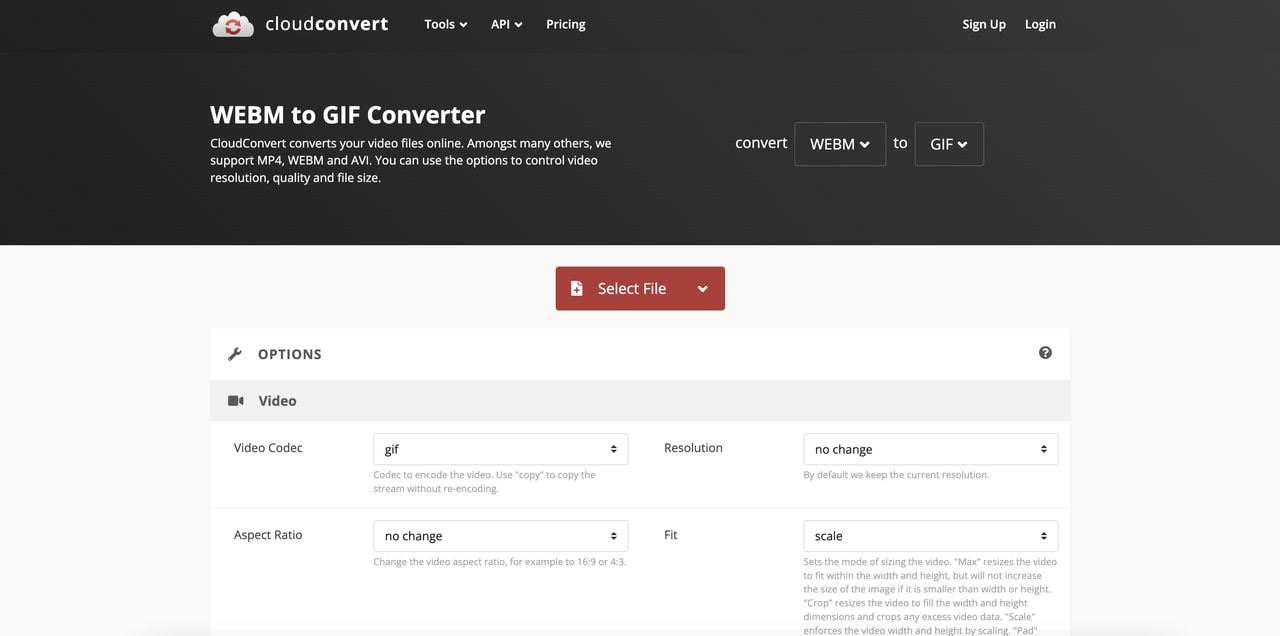
주요 기능:
- 클라우드 기반, 소프트웨어 설치 불필요
- 입력 및 출력 모두에 대해 다양한 파일 형식을 지원
- 여러 파일의 일괄 변환 가능
- 해상도 및 프레임 속도와 같은 사용자 지정 가능한 설정
- 간단한 끌어오기 인터페이스
장단점:
단계 가이드:
1단계: WebM 파일 업로드
클라우드컨버트 웹사이트를 방문하고 "파일 선택"을 클릭하여 컴퓨터 또는 클라우드 저장소에서 WebM 비디오 파일을 업로드합니다.
2단계: GIF 출력 옵션 설정
출력 형식으로 "GIF"를 선택하고 필요에 따라 해상도, 프레임 속도 및 기타 설정을 조정합니다.
3단계: 변환 및 다운로드
"변환 시작"을 클릭하고 과정이 완료되면 GIF 파일을 다운로드합니다.
2. EZGIF
EZGIF는 WebM 비디오를 애니메이션 GIF로 변환하는 것을 포함하여 GIF를 만들고 편집하는 데 널리 사용되는 온라인 도구입니다. 기본 비디오에서 GIF로의 변환을 위한 간단하면서도 효과적인 해결책이며 변환 후 GIF 다듬기 및 크기 조정과 같은 추가 편집 기능을 제공합니다.
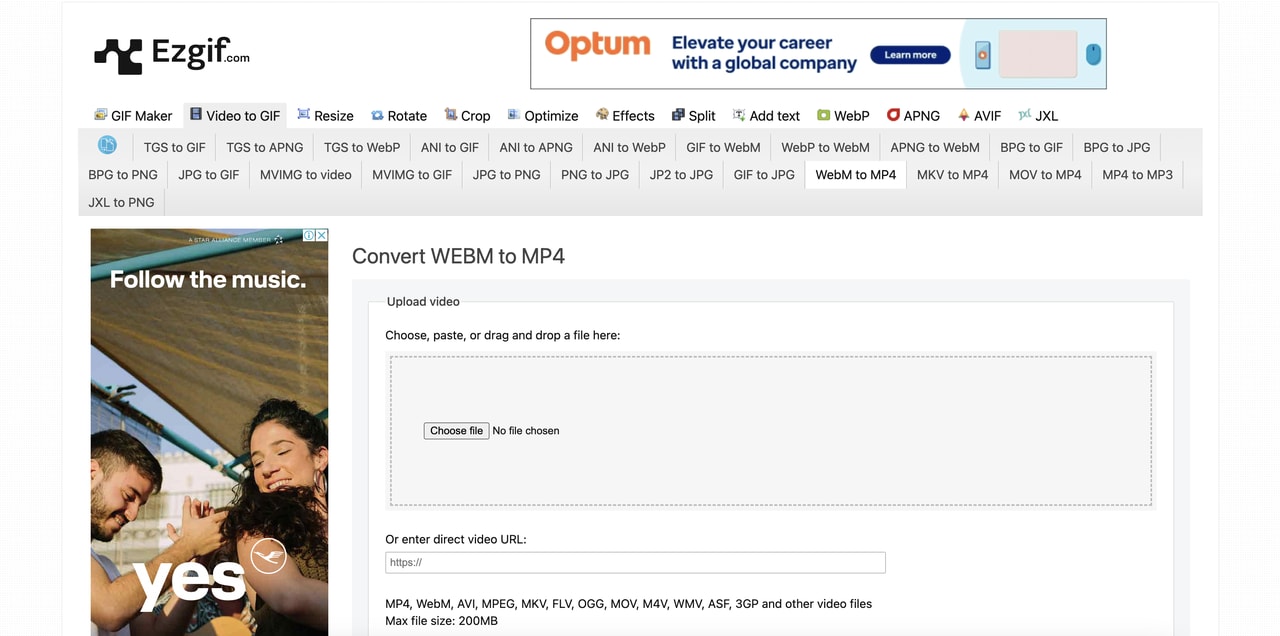
주요 기능:
- WebM 및 기타 형식을 GIF로 변환
- GIF 자르기, 다듬기, 크기 조정으로 편집
- 웹 사용을 위한 GIF 최적화
- 사용자가 GIF에 효과나 텍스트 추가 가능
- 회원가입 없이 무료로 이용 가능
장단점:
단계 가이드:
1단계: WebM 비디오 업로드
EZGIF 웹사이트로 이동하여 "파일 선택" 버튼을 사용하여 WebM 비디오 파일을 업로드합니다.
2단계: GIF 설정 선택
출력 형식으로 GIF를 선택하고 시작 및 종료 시간, 해상도 및 프레임 속도를 조정합니다.
3단계: 변환 및 다운로드
"GIF로 변환" 버튼을 클릭합니다. 과정이 완료되면 GIF를 다운로드합니다.
3. Giphy GIF 제작기
Giphy는 GIF 생성 및 공유를 위한 최고의 플랫폼이며 WebM 파일을 GIF로 변환하는 온라인 도구를 제공합니다. Giphy GIF 제작기는 소셜 미디어나 웹사이트를 위한 매력적인 GIF를 만들고자 하는 사용자를 위해 쉬운 인터페이스와 다양한 사용자 지정 옵션을 제공합니다.
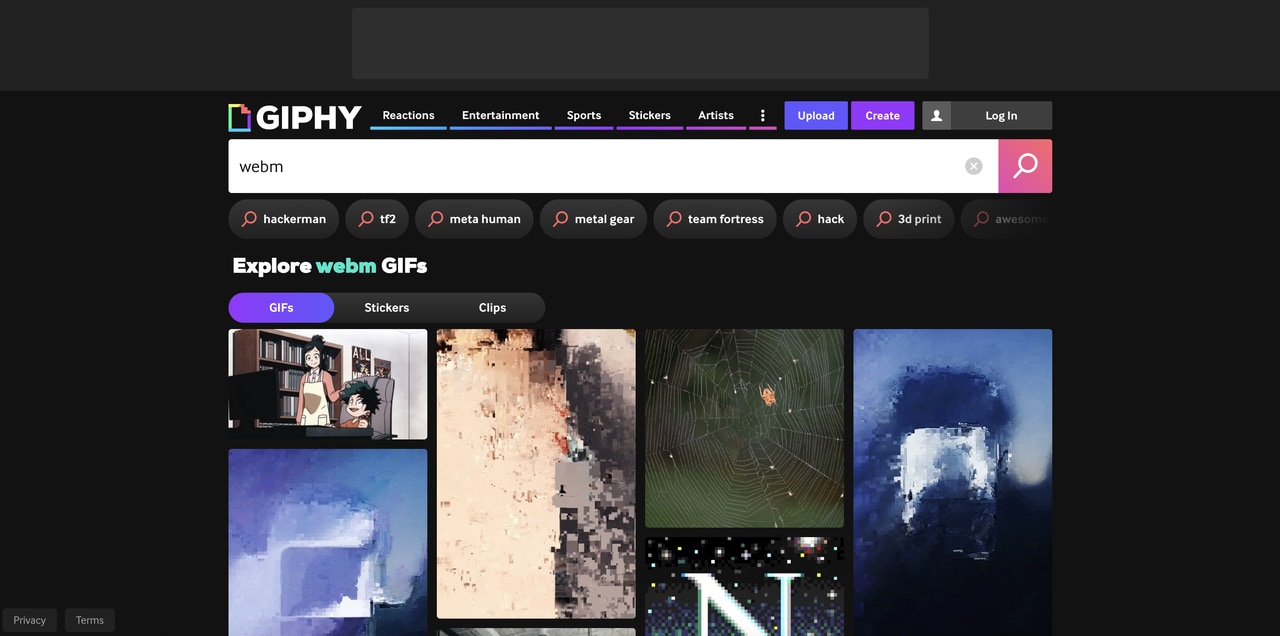
주요 기능:
- WebM 및 기타 비디오 형식에서 GIF 만들기
- GIF에 캡션, 스티커, 효과 추가
- 소셜 미디어 플랫폼에 GIF 직접 공유
- 사용자 정의 가능한 비디오 길이 및 프레임 속도
- 계정 생성 없이 무료로 사용 가능
장단점:
단계 가이드:
1단계: WebM 파일 업로드
Giphy GIF 제작기를 열고 "파일 선택"을 클릭해 WebM 비디오를 업로드하거나 비디오 URL을 붙여넣으세요.
2단계: GIF 편집
동영상을 잘라 원하는 구간을 선택하고 자막, 효과 또는 스티커를 추가하세요.
3단계: 생성 및 공유
"GIF 만들기"를 클릭하여 GIF를 생성하세요. 이후 바로 공유하거나 기기에 다운로드할 수 있습니다.
4. 카프윙
카프윙은 사용자가 WebM 파일을 GIF로 변환할 수 있는 온라인 비디오 편집 플랫폼입니다. 간단한 변환 외에도 카프윙은 오디오, 텍스트 및 효과 추가와 같이 GIF를 향상시키는 고급 편집 도구를 제공합니다. GIF를 사용자 정의하려는 소셜 미디어 제작자에게 특히 좋습니다.
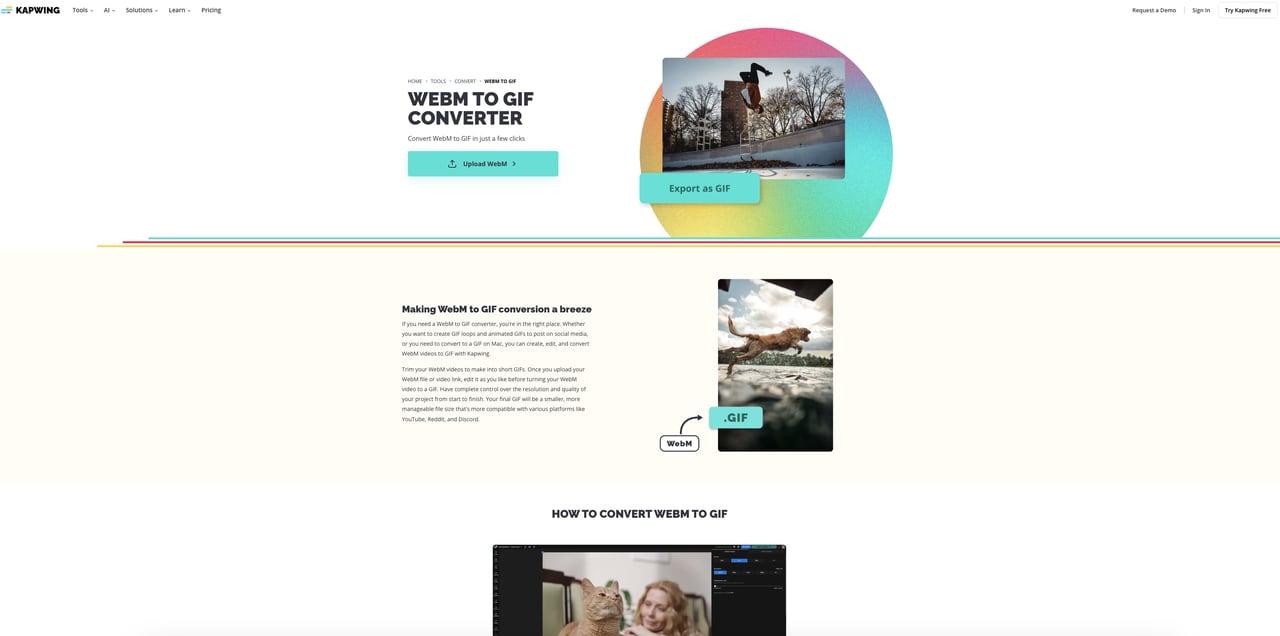
주요 기능:
- WebM 동영상을 GIF로 변환
- GIF에 텍스트, 음악, 효과 추가
- GIF의 길이 자르기 및 조정
- 무료 및 사용이 간편, 계정 불필요
- 다양한 비디오 형식 지원
장단점:
단계 가이드:
1단계: WebM 비디오 업로드
카프윙 웹사이트를 방문하여 "업로드" 버튼을 클릭하여 WebM 비디오 파일을 업로드하세요.
2단계: GIF 맞춤 설정
카프윙의 편집 도구를 사용하여 비디오 길이를 조정하거나 텍스트를 추가하거나 효과를 적용할 수 있습니다.
3단계: 내보내기 및 다운로드
GIF에 만족하면 "내보내기"를 클릭하여 기기에 저장하세요.
5. 컨버티오
컨버티오는 WebM 비디오를 GIF로 변환하는 것을 지원하는 간단한 온라인 도구입니다. 이 사용하기 쉬운 도구는 브라우저에서 직접 작동하며 소프트웨어를 설치할 필요 없이 파일을 빠르게 변환할 수 있습니다.
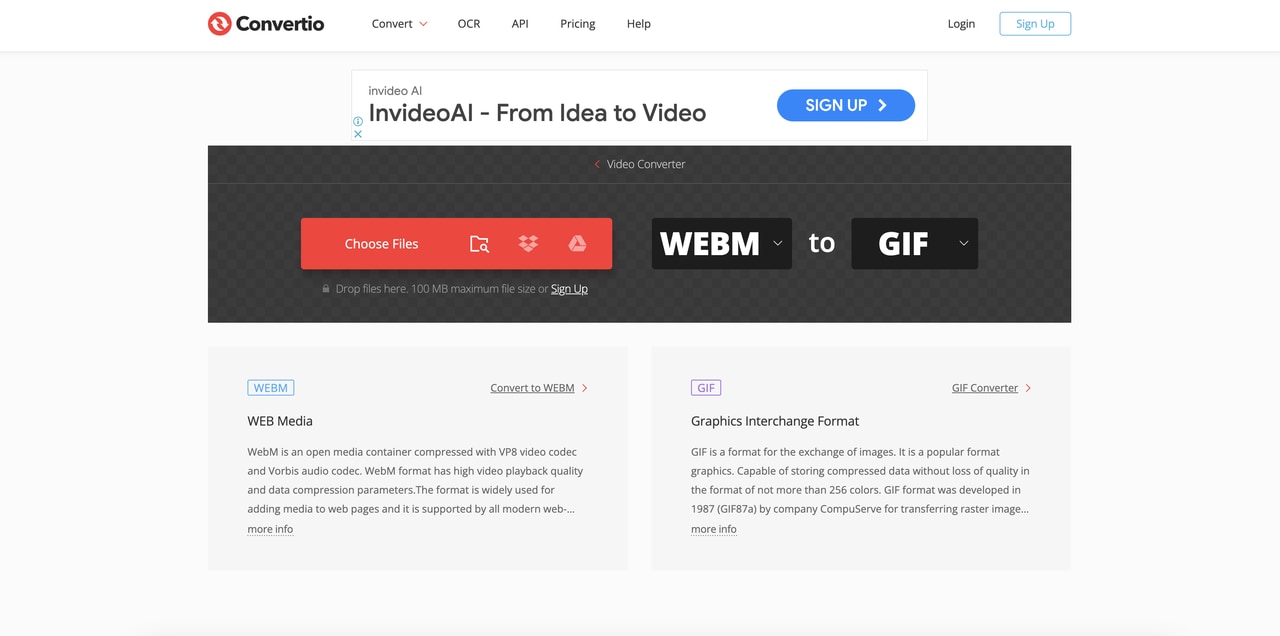
주요 기능:
- WebM 동영상을 GIF 및 기타 형식으로 변환
- 해상도, 프레임 속도, 지속 시간 등 사용자 지정 설정 가능
- 간편한 파일 가져오기를 위한 클라우드 저장공간 통합 지원
- 최소한의 대기 시간으로 빠른 변환 과정
- 기본 사용에는 계정 등록이 필요 없음
장단점:
단계 가이드:
1단계: WebM 비디오 업로드
컨버티오 웹사이트를 방문하고 "파일 선택"을 클릭하여 컴퓨터 또는 클라우드 저장소에서 WebM 비디오 파일을 업로드하세요.
2단계: 출력 형식으로 GIF 선택
사용 가능한 출력 형식 목록에서 "GIF"를 선택하고 해상도 및 프레임 속도와 같은 설정을 조정합니다.
3단계: 변환 및 다운로드
"변환" 버튼을 클릭합니다. 변환이 완료되면 GIF를 다운로드합니다.
결론
이 가이드에서는 데스크톱 소프트웨어를 찾고 있든 온라인 도구를 찾고 있든 WebM 비디오를 GIF로 변환하는 다양한 도구와 방법을 살펴보았습니다. 각 도구는 빠르고 간단한 변환부터 고급 사용자를 위한 고도로 사용자 정의 가능한 옵션에 이르기까지 다양한 요구 사항을 충족하는 고유한 기능을 제공합니다. 유니컨버터 와 같은 데스크톱 도구는 AI 비디오 향상 및 스마트 다듬기와 같은 추가 기능으로 고품질 변환을 제공하므로 일괄 처리 및 전문적인 사용에 적합합니다. 클라우드컨버트, Giphy 및 카프윙과 같은 온라인 도구는 설치가 필요 없는 빠른 해결책을 제공하여 일반 사용자와 즉각적인 결과가 필요한 사용자에게 이상적입니다. 올바른 도구를 사용하면 WebM을 GIF로 쉽고 효율적이며 필요에 맞게 사용자 지정할 수 있습니다.
사용하기 쉽고 다기능한 WebM에서 GIF로의 변환기
자주 묻는 질문
-
1. WebM GIF의 파일 크기를 품질 저하 없이 줄이려면 어떻게 해야 하나요?
WebM GIF의 파일 크기를 줄이기 위해 해상도를 낮추고 프레임 속도를 낮추고 불필요한 비디오 부분을 다듬을 수 있습니다. 유니컨버터와 같은 도구를 사용하면 파일 크기와 품질의 균형을 효과적으로 맞출 수 있도록 사용자 지정 출력 설정을 사용할 수 있습니다. -
2. WebM에서 고품질 GIF를 만들기 위한 권장 설정은 무엇인가요?
고품질 GIF의 경우 15-20FPS의 프레임 속도와 480p에서 720p의 해상도를 사용합니다. 유니컨버터는 사용자 정의 가능한 설정을 제공하여 시각적 품질을 희생하지 않고 GIF를 최적화하기 위해 프레임 속도, 해상도 및 크기를 조정할 수 있습니다. -
3. WebM을 GIF로 변환할 때 텍스트나 효과를 추가할 수 있나요?
네, 유니컨버터를 포함한 많은 도구를 사용하여 GIF에 텍스트, 효과 및 기타 사용자 지정을 추가할 수 있습니다. GIF로 변환하기 전에 내장된 편집 기능으로 비디오를 다듬고, 자르고, 향상시킬 수 있습니다. -
4. 데스크톱 도구가 온라인 도구보다 더 나은 품질의 변환을 제공하나요?
예, 유니컨버터와 같은 데스크톱 도구는 일반적으로 온라인 도구에 비해 더 나은 품질의 변환을 제공합니다. 더 고급 사용자 지정 옵션, 일괄 처리 및 더 적은 압축을 제공하여 WebM 파일에서 더 높은 품질의 GIF를 보장합니다.

